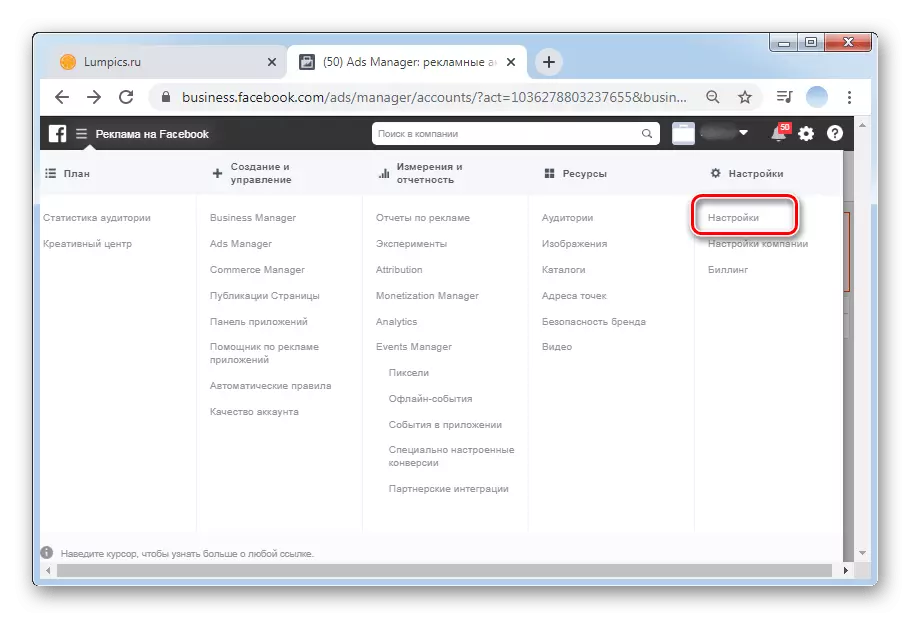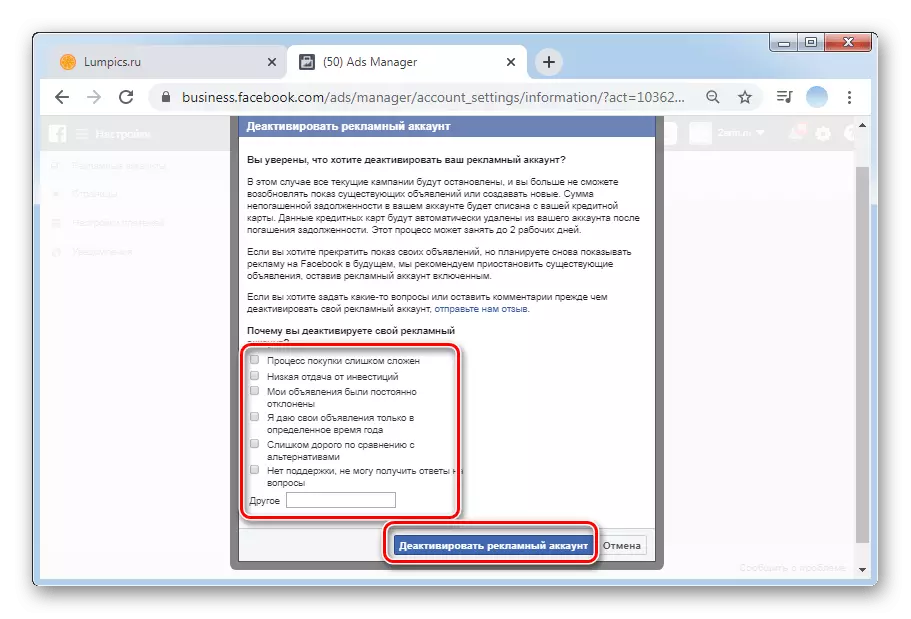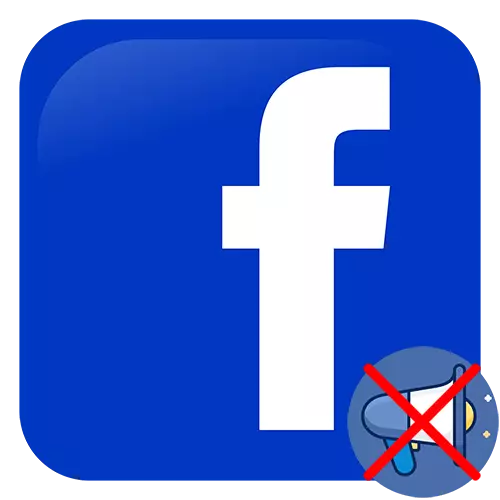
ကြိုတင်ပြင်ဆင်မှုအစီအမံ
Facebook ကြော်ငြာအကောင့်ကိုမဖယ်ရှားမီကြိုတင်ပြင်ဆင်မှုလုပ်ရပ်များပြုလုပ်သင့်သည်။ အနာဂတ်တွင်ဤအရာသည်သင့်အားအချိန်မရွေးအကောင့်ကိုပြန်လည်ထူထောင်ရန်ခွင့်ပြုလိမ့်မည်။အဆင့် 1: အကြွေးပြန်ဆပ်ခြင်း
ပထမ ဦး စွာကုမ္ပဏီမှအကြွေးအားလုံးကိုပယ်ဖျက်ပါ။ ဒီလိုလုပ်ဖို့ ADS Manager ကိုသွားပါ။ အကောင့်ပေါ်ရှိထူးချွန်ကျန်ရှိနေသေးပါကအောက်ပါသတိပေးချက်ကိုသင်တွေ့လိမ့်မည်။

အချို့သောကိစ္စရပ်များတွင်အကြွေးသေးသေးလေးတစ်ခုရှိလျှင်ပင်, ပိတ်ထားခြင်းမရှိသော်လည်းအောင်မြင်စွာသွားနိုင်သည်,
အဆင့် 2 - ပရိုမိုးရှင်းပြီးဆုံးခြင်း
ကြော်ငြာအကောင့်တစ်ခုကိုဖယ်ရှားပြီးနောက်ရှိပြီးသားကုမ္ပဏီများသည်အလိုအလျောက်ပြီးစီးလိမ့်မည်။ ၎င်းသည်မသင့်လျော်သောဘတ်ဂျက်ဖြန့်ဖြူးမှုကြောင့် 0 င်ငွေဆုံးရှုံးမှုကိုဆုံးရှုံးစေလိမ့်မည်။ ထိုသို့သောအခြေအနေမျိုးတွင်ဖြေရှင်းနည်းနှစ်ချက်ဖြစ်နိုင်သည် - ADS Manager ရှိ display ကို disable လုပ်ပါ, သို့မဟုတ်ကုမ္ပဏီများအားလုံးပြီးစီးသည်အထိစောင့်ဆိုင်းပါ။ကြော်ငြာအကောင့်ဖယ်ရှားခြင်း
Facebook တွင်ကြော်ငြာအကောင့်တစ်ခုကိုပိတ်ထားခြင်းအားဖြင့်တရားဝင်ဝက်ဘ်ဆိုက်တွင်သာပြုလုပ်နိုင်သည်။
- အဓိကစာမျက်နှာကိုဖွင့်ပြီးညာဘက်အပေါ်ထောင့်ရှိ inverted triangle ကိုနှိပ်ပါ။
- drop-down menu တွင် "Drive Adverment" ကိုနှိပ်ပါ။
- Ads Manager သည် tab အသစ်တွင်ဖွင့်လှစ်သည်။ ကျွန်ုပ်တို့အတွက်စိတ်ဝင်စားမှုအပိုင်းသို့သွားရန်ဘယ်ဘက်အပေါ်ထောင့်ရှိအလျားလိုက် strips သုံးခုကိုနှိပ်ပါ။
- မျက်နှာပြင်မှာပြထားတဲ့အတိုင်း "Settings" ကိုရွေးပါ။
- "Deactivate Advertising Account" အမှတ်သို့ scroll လုပ်ပါ။ ဒီခလုတ်ကိုနှိပ်ပါ။
- ထို့နောက်အဆိုပြုထားသောအကြောင်းပြချက်များထဲမှတစ်ခုကိုရွေးချယ်ပါသို့မဟုတ်အခြား "အခြား" နယ်ပယ်တွင်၎င်းကိုလွတ်လပ်စွာသတ်မှတ်ပါ။ ထို့နောက် "ကြော်ငြာအကောင့်တစ်ခု" ကိုနှိပ်ပါ။